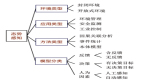【51CTO.com 独家特稿】《深度解析:双网卡在网络中的实际应用(一) (二)》介绍了双网卡应用的实际网络环境,和同一台电脑上的两块网卡位于不同VLAN中时,对电脑访问互联网带来的影响。本文将说明同一台电脑上的两块网卡位于同一个VLAN中,以及把两块网卡配置成一样的IP地址时,对电脑访问互联网带来的影响。
三、两块网卡的IP地址位于同一VLAN中。两块网卡位于不同的VLAN中,它们获取到的IP地址不一样,路由表中路由条目的"跃点数"也不一样,这样操作系统就可以选择"跃点数"小的路由作为活动路由。但若是把电脑PC的两块网卡接入到同一个VLAN中,两块网卡还是自动从DHCP上获取IP地址和DNS地址,最终在操作系统的路由表中还是会生成两个默认网关路由,而且两条默认路由的网关地址和跃点数这两个参数都应该是一样的,因为它们都位于同一个VLAN中。如图3所示,是把电脑PC上的两块网卡都接入到Cisco 3750交换机VLAN 201中的示意图。同样,在电脑PC的"命令提示符CMD"中执行命令"ipconfig",得到如下的输出结果:
图3 PC上两个网卡位于同一个VLAN中
C:\Users\Administrator>ipconfig
Windows IP 配置
以太网适配器 本地连接 2:
IPv4 地址 . . . . . . . . . . . . : 192.168.201.35
子网掩码 . . . . . . . . . . . . : 255.255.255.0
默认网关. . . . . . . . . . . . . : 192.168.201.254
以太网适配器 本地连接:
IPv4 地址 . . . . . . . . . . . . : 192.168.201.38
子网掩码 . . . . . . . . . . . . : 255.255.255.0
默认网关. . . . . . . . . . . . . : 192.168.201.254
从上面的输出中可以看出,"本地连接 2"网卡的IP地址和上面"二"中的没有变化,还是192.168.201.35,但是"本地连接"网卡的IP地址变成了"192.168.201.38"。并且两个网卡的默认网关都是一样的"192.168.201.254"。为了查看电脑PC中的路由表情况,执行命令"route print",得到如下所示的输出结果:
C:\Users\Administrator>route print
= = = = = = = = = = = = = = = = = = = = = = = = = = = = = = = = = = = = = = =
IPv4 路由表
= = = = = = = = = = = = = = = = = = = = = = = = = = = = = = = = = = = = = = =
活动路由:
网络目标 网络掩码 网关 接口 跃点数
0.0.0.0 0.0.0.0 192.168.201.254 192.168.201.35 20
0.0.0.0 0.0.0.0 192.168.201.254 192.168.201.38 20
192.168.201.0 255.255.255.0 在链路上 192.168.201.35 276
192.168.201.0 255.255.255.0 在链路上 192.168.201.38 276
192.168.201.35 255.255.255.255 在链路上 192.168.201.35 276
192.168.201.38 255.255.255.255 在链路上 192.168.201.38 276
192.168.201.255 255.255.255.255 在链路上 192.168.201.35 276
192.168.201.255 255.255.255.255 在链路上 192.168.201.38 276
255.255.255.255 255.255.255.255 在链路上 192.168.201.35 276
255.255.255.255 255.255.255.255 在链路上 192.168.201.38 276
= = = = = = = = = = = = = = = = = = = = = = = = = = = = = = = = = = = = = = =
从上面的输出结果中可以看出,"IPv4路由表"中前两条的默认路由的网关地址变成一样的了,而且跃点数也都成了一样的"20"。那在这种情况下,PC还能不能和外界的互联网保持正常的通信?若是能通信的话,哪它使用哪个网卡和外界通信的?
测试在PC上访问百度、新浪等网站,结果一切正常。PC还是能够正常的访问互联网。那PC是使用哪个网卡和外界通信的?经过多次打开互联网上的网页和使用命令"netstat -an"测试,发现PC有时是使用网卡"Intel(R) 82566DM",有时是使用网卡"Realtek RTL8139"和外界进行通信的。也就是在PC中执行命令"netstat -an"后,发现PC有时是使用IP地址"192.168.201.35"和外界建立连接的,有时是使用IP地址"192.168.201.38"进行连接的。
另外,在网络中位于VLAN 220中的一台IP地址是192.168.220.8/24的电脑上,同时执行两个命令"ping 192.168.201.35 -t"和"ping 192.168.201.38 -t",其中"-t"参数,是指定电脑一直持续不断的执行ping命令。以下是两条命令的输出结果的一部分,因为每一行都是一样的,所以每一个命令就只列出了五行。
C:\Users\Administrator>ping 192.168.201.35 -t
正在 Ping 192.168. 201.35 具有 32 字节的数据:
来自 192.168. 201.35 的回复: 字节=32 时间<1ms TTL=64
来自 192.168. 201.35 的回复: 字节=32 时间<1ms TTL=64
来自 192.168. 201.35 的回复: 字节=32 时间<1ms TTL=64
来自 192.168. 201.35 的回复: 字节=32 时间<1ms TTL=64
来自 192.168. 201.35 的回复: 字节=32 时间<1ms TTL=64
C:\Users\Administrator>ping 192.168.201.38 -t
正在 Ping 192.168. 201.38 具有 32 字节的数据:
来自 192.168. 201.38 的回复: 字节=32 时间<1ms TTL=64
来自 192.168. 201.38 的回复: 字节=32 时间<1ms TTL=64
来自 192.168. 201.38 的回复: 字节=32 时间<1ms TTL=64
来自 192.168. 201.38 的回复: 字节=32 时间<1ms TTL=64
来自 192.168. 201.38 的回复: 字节=32 时间<1ms TTL=64
从以上这两个命令的输出结果可以看出,在图3中的电脑PC上的两个网卡都"同时"处于正常的活动状态。因为以上两个ping命令是"同时"执行的,并不是执行完其中一个再执行另一个。从上面的测试结果可以得出这样的结论:"在一台电脑上安装两个网卡,即使这两个网卡的'默认网关'地址和路由表中的'跃点数'两个参数都一样,也会不影响电脑正常访问互联网。"
四、两个网卡配置成同一个IP地址。在上面"二"和"三"测试的基础上,再深入一步,就是把两个网卡的IP地址、默认网关和DNS地址全都配置成一样的,看看会出现什么样的结果?电脑是不是还能正常访问互联网?
大家都知道,在XP操作系统中,当网络中存在两个同样的IP地址时,就会在电脑操作系统桌面的右下角,出现一个带感叹号的黄色小三角,并有提示:"IP地址与网络上其他系统有冲突"。但在Win 7操作系统中会出现什么样的情况呢?下面我们就一步一步的测试:
1、电脑PC上两个网卡的连接示意图和图3是一样的,网卡"Intel(R) 82566DM"的IP地址、默认网关和DNS地址都是自动从DHCP服务器获得的,分别为"192.168.201.35","192.168.201.254","85.61.14.251和8.8.8.8"。然后,我们把网卡"Realtek RTL8139"的IP地址、默认网关和DNS地址用手工配置,不让它使用从DHCP服务器上获取到的地址,当然网卡"Realtek RTL8139"还是连接到Cisco 3750的VLAN 201中的。配置的参数和网卡"Intel(R) 82566DM"的一样。

图4 手动配置网卡"Realtek RTL8139"参数#p#
在电脑PC的"开始"--->"控制面板"---> "网络和共享中心"---> "更改适配器设置"---> 双击"本地连接"--->双击"Internet协议版本4(TCP/IPv4)",然后在其中配置各项参数,如图4所示。
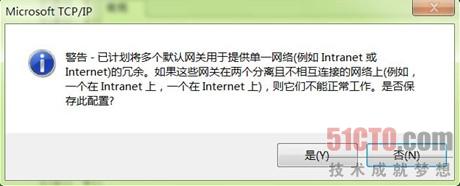
图5 Win 7系统弹出的"警告"对话框
2、在配置完上面的各项参数后,点击图4所示的"确定"按钮,会出现如图5所示的"警告"对话框。出现这个对话框,就是因为在Win 7系统中,配置了两个一样的IP地址导致的,类似XP系统中提示IP地址冲突一样。不过这种情况下可以不管这些警告,继续点击图5所示的"是(Y)"按钮。
3、进行完上面的配置后,发现图3示意图中的电脑PC还是能够正常访问互联网,并没有因为把两个网卡配置都配置成一样的IP地址,而导致访问Internet失败。不过这时Win 7系统还是自动地,对电脑PC上两个网卡的网络参数配置作了修改。因为在"1"中我们已经把网卡"Realtek RTL8139"的各项网络参数配置成了如图4所示的数值,但是到现在的第"3"步,当我们再次打开网卡"Realtek RTL8139"的网络配置参数时,会发现它上面的配置参数变成了如图6所示的情况,和图4所示的已经有所变化。

图6 网卡"Realtek RTL8139"上的配置参数发生变化
4、在图6中会发现,在图4中配置的"IP地址"和"子网掩码"两个参数已经消失了,其它的网络参数到还存在。另外,网卡"Intel(R) 82566DM"的IP地址是自动从DHCP服务器上获得的,这时可以查看一下它上面的网络参数会有什么变化?如图7所示,是网卡"Intel(R) 82566DM"上的参数变化情况。按道理说自动从DHCP服务器上获取各项网络配置参数,是不会在"默认网关(D)"的后面显示出数值的,但现在却把自动获得的"192.168.201.254"的网关地址显示出来了。引起这种变化,还是因为在Win 7系统中把网卡"Realtek RTL8139"的网络参数配置成和网卡"Intel(R) 82566DM"一样的。

图7 网卡"Intel(R) 82566DM"上的网络参数
5、为了进一步了解清楚两块网卡的网络参数配置情况,就在"命令提示符CMD"中执行了"ipconfig"命令,得到了如下所示的输出结果:
C:\Users\Administrator>ipconfig
Windows IP 配置
以太网适配器 本地连接 2:
IPv4 地址 . . . . . . . . . . . . : 192.168.201.35
子网掩码 . . . . . . . . . . . . : 255.255.255.0
默认网关. . . . . . . . . . . . . : 192.168.201.254
以太网适配器 本地连接:
自动配置 IPv4 地址 . . . . . . . : 169.254.54.175
子网掩码 . . . . . . . . . . . . : 255.255.0.0
默认网关. . . . . . . . . . . . . : 192.168.201.254
从上面的输出可以看出网卡"Realtek RTL8139"对应的就是"本地连接",在上面"1"中对其手工配置的IPv4地址和子网掩码"192.168.201.35"、"255.255.255.0",已变成了上面的"169.254.54.175"、"255.255.0.0"。所以,这时电脑PC是使用"本地连接 2"的网卡"Intel(R) 82566DM"和外界进行通信的。另外,在电脑PC中执行"route print"命令,会得到如下所示的输出结果:
IPv4 路由表
= = = = = = = = = = = = = = = = = = = = = = = = = = = = = = = = = = = = = =
活动路由:
网络目标 网络掩码 网关 接口 跃点数
0.0.0.0 0.0.0.0 192.168.201.254 192.168.201.35 20
0.0.0.0 0.0.0.0 192.168.201.254 169.254.245.211 266
= = = = = = = = = = = = = = = = = = = = = = = = = = = = = = = = = = = = = =
输出中的"IPv4 路由表"包括两条默认路由,很明显第一条的"跃点数"比第二条要小的多,所以PC还是选择第一条作为它和外界通信的默认路由。第二条路由中的"接口"地址成为了"169.254.245.211",所以即使第一条默认路由不能使用,PC也不能使用第二条路由和外界进行通信。也就是一旦网卡网"Intel(R) 82566DM"故障,电脑PC将不能访问Internet。网卡"Realtek RTL8139"也没有起到提高PC访问互联网的高可靠性。
从上面的测试步骤可以得出这样的结论:"在Win 7系统中,当把两块网卡的IP地址配置成一样时,系统会自动对两个网卡的网络参数配置进行调整,以保证操作系统和外界网络的正常通信。"
在下一篇的《深度解析:双网卡在网络中的实际应用(四)》,将对同一台电脑上两块网卡的三种不同配置情况进行总结。
【51CTO.com独家特稿,非经授权谢绝转载!合作媒体转载请注明原文出处及出处!】